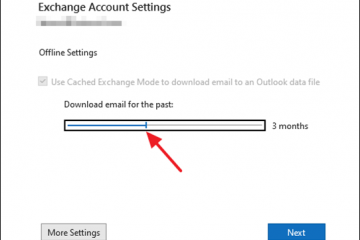Port dalam dunia jaringan mengacu pada gateway logis di komputer Anda yang berfungsi sebagai saluran komunikasi untuk komputer jarak jauh untuk layanan. Komputer Anda terhubung ke server/komputer mana pun di jaringan yang sama atau internet melalui port.
Ada banyak port di komputer Anda, tetapi tidak semuanya terbuka. Port-port yang terhubung ke alamat IP jarak jauh yang masuk dan mampu bertukar paket data disebut port terbuka. Port terbuka semacam itu dapat disalahgunakan untuk menembus komputer Anda jika tidak dipantau dengan benar.
Beberapa metode untuk memeriksa dan memantau port terbuka di komputer Anda telah dibahas dalam artikel ini.
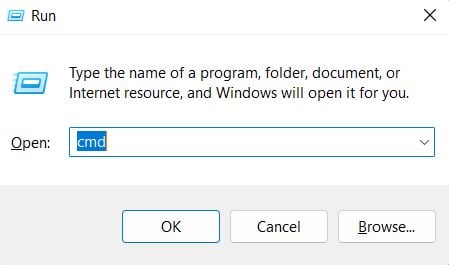
Bagaimana Cara Memeriksa Port Terbuka di Windows?
Windows menyediakan pengguna dengan berbagai alat bawaan untuk merinci informasi terkait jaringan di komputer. Alat yang akan membantu memeriksa port terbuka di komputer Anda adalah Netstat, Get-NetTCPConnection, dan Telnet. Langkah-langkah untuk masing-masing telah tercantum di bawah ini:
Netstat
Netstat (Statistik Jaringan) adalah alat baris perintah di Windows yang dapat memberikan berbagai detail terkait koneksi jaringan Anda komputer. Dengan menjalankan perintah yang benar pada Command prompt Anda, Anda akan dapat memeriksa port yang terbuka. Langkah-langkahnya meliputi:
Tekan tombol Windows + R untuk membuka Run. Ketik cmd dan tekan Ctrl + Shift + Enter untuk membuka Prompt Perintah yang Ditinggikan. 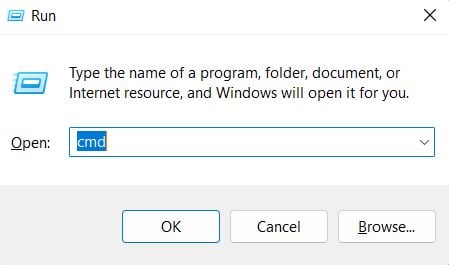 Klik pada tombol Ya untuk memberikan hak istimewa Admin. Jalankan perintah: Netstat-na
Klik pada tombol Ya untuk memberikan hak istimewa Admin. Jalankan perintah: Netstat-na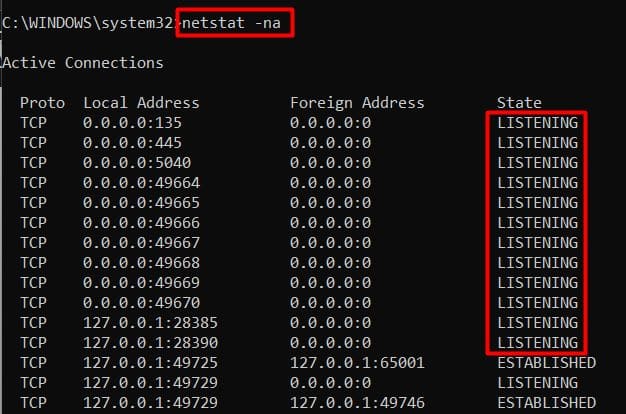
Di sini, sakelar’n’akan menampilkan alamat IP dan port secara numerik. Dan filter sakelar’a’untuk hanya menampilkan port yang aktif.
Mengacu pada gambar di atas, angka di luar titik dua pada alamat lokal dan asing menunjukkan nomor port dan, sebelum titik dua adalah IP.
Misalnya, Alamat lokal 0.0.0.0:135 dalam status Mendengarkan untuk protokol TCP, yang berarti nomor port 135 di komputer Anda terbuka dan siap terhubung dari semua jaringan.
Kecuali, alamat asing menunjukkan alamat IP:nomor port dari sistem jarak jauh tempat koneksi dibuat.
Get-NetTCPConnection
Alternatif untuk perintah netstat di Command Prompt adalah Get-NetTCPConnection di Powershell. Ketersediaan fitur pemfilteran di Powershell lebih unggul, karena dapat memberikan daftar hanya port terbuka. Langkah-langkah yang disebutkan di bawah akan memandu Anda melakukannya:
Tekan Windows + R untuk membuka Jalankan. Ketik Powershell dan buka dengan hak istimewa Admin seperti di atas.
 Jalankan perintah: Dapatkan-NetTCPConnection-State Dengarkan | Pilih Lokal*, Negara Bagian | urutkan LocalPort
Jalankan perintah: Dapatkan-NetTCPConnection-State Dengarkan | Pilih Lokal*, Negara Bagian | urutkan LocalPort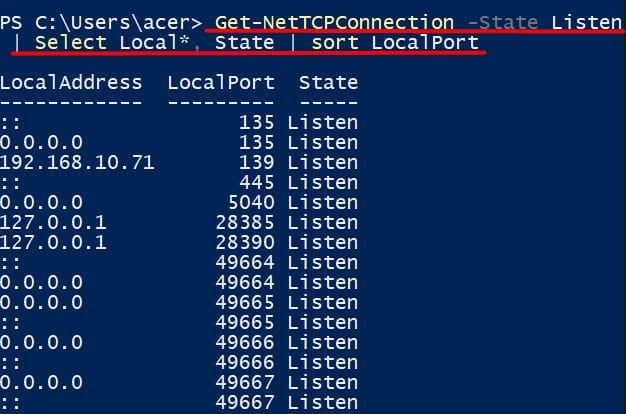
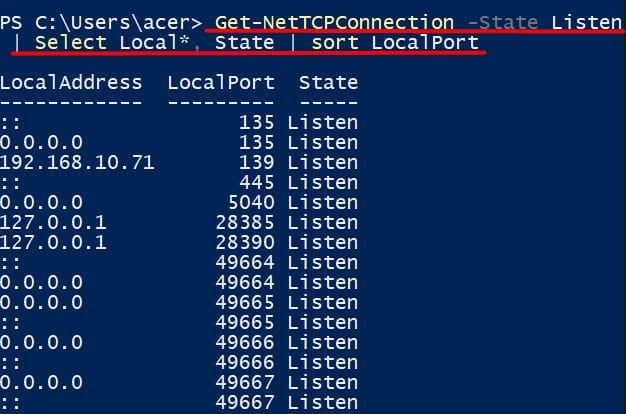 Anda dapat melihat nomor port di kolom LocalPort dan alamat IP yang sesuai di kolom LocalAddress.
Anda dapat melihat nomor port di kolom LocalPort dan alamat IP yang sesuai di kolom LocalAddress.
TCPView
TCPView adalah alat gratis dari Microsoft Sysinternals untuk mendapatkan statistik jaringan dalam bentuk GUI (antarmuka pengguna grafis) interaktif. Anda akan dapat melihat port terbuka di komputer Anda segera setelah Anda mengunduh dan meluncurkan aplikasi. Ikuti langkah-langkah untuk melakukannya:
Unduh file zip TCPView dari situs web mereka.Klik kanan pada file zip dan pilih Ekstrak Semua…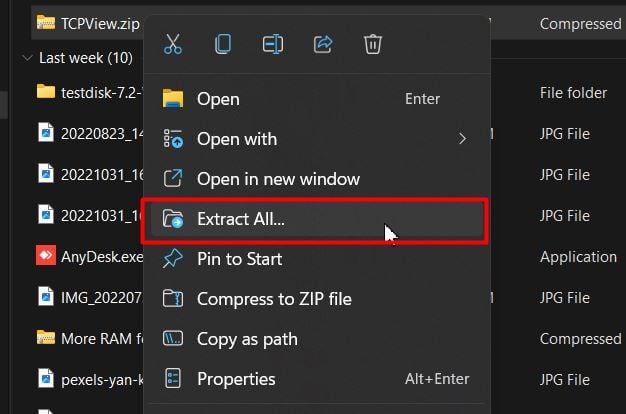
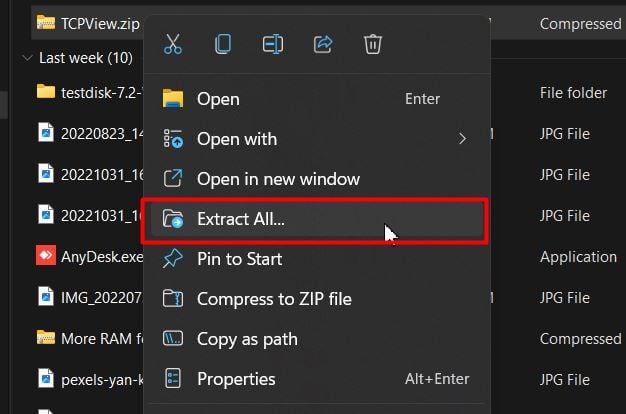 Klik tombol Jelajahi…, pilih alamat yang diinginkan, dan tekan Ekstrak. Sekarang, buka folder hasil ekstrak dan klik dua kali pada tcpview.exe
Klik tombol Jelajahi…, pilih alamat yang diinginkan, dan tekan Ekstrak. Sekarang, buka folder hasil ekstrak dan klik dua kali pada tcpview.exe 
 Klik Jalankanlalu
Klik Jalankanlalu 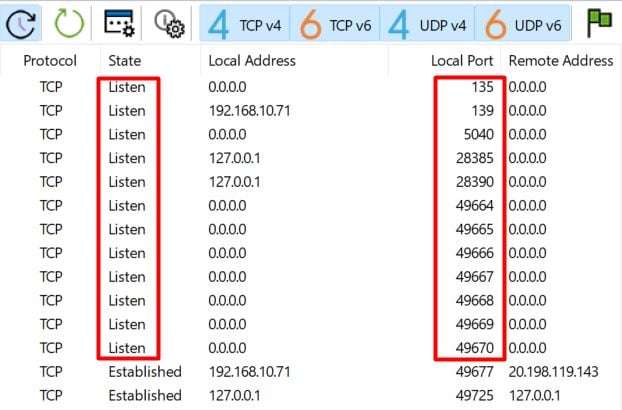
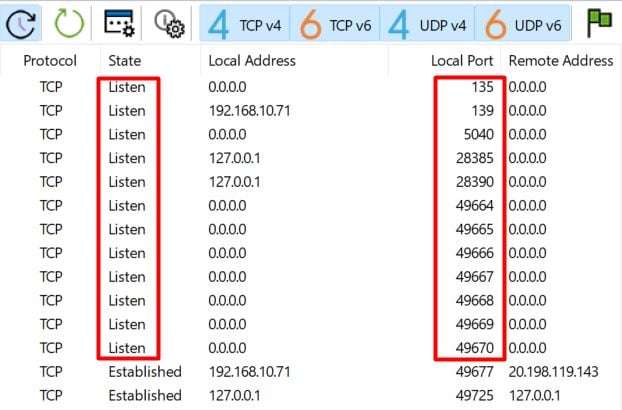
Telnet
Telnet adalah layanan Microsoft yang menggunakan terminal virtual untuk terhubung ke komputer dalam jaringan yang sama. Setelah menjalankan perintahnya, telnet mencoba menyambung ke port tertentu dari alamat IP (komputer) yang disebutkan. Jika port terbuka pada IP tersebut, koneksi dibuat, dan jika tidak, koneksi gagal.
Catatan: Ini hanya berguna jika Anda ingin memeriksa status port yang diinginkan pada komputer jarak jauh.
Anda dapat mengikuti langkah-langkah di bawah ini untuk melakukannya:
Tekan tombol logo Windows untuk memulai pencarian Windows. Ketik 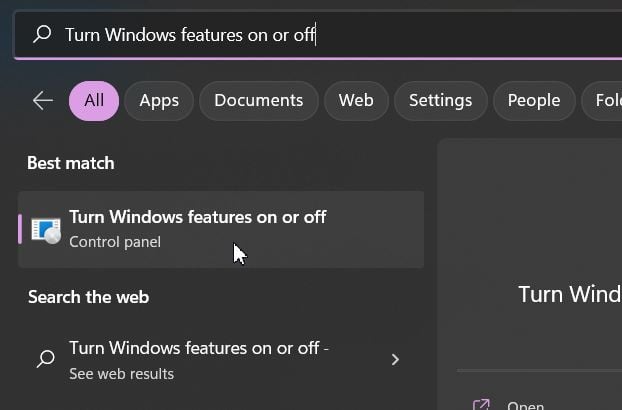
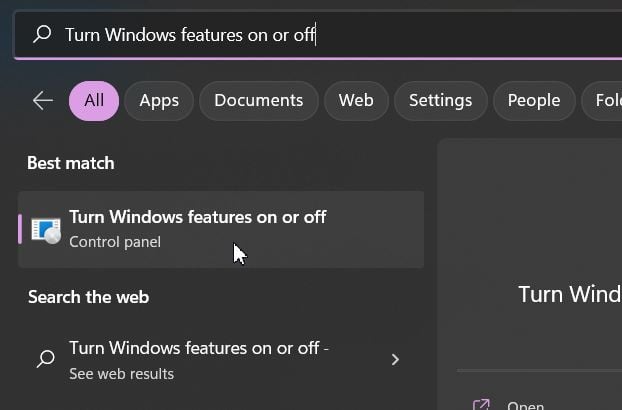 Gulir ke Telnet dan centang kotaknya.
Gulir ke Telnet dan centang kotaknya.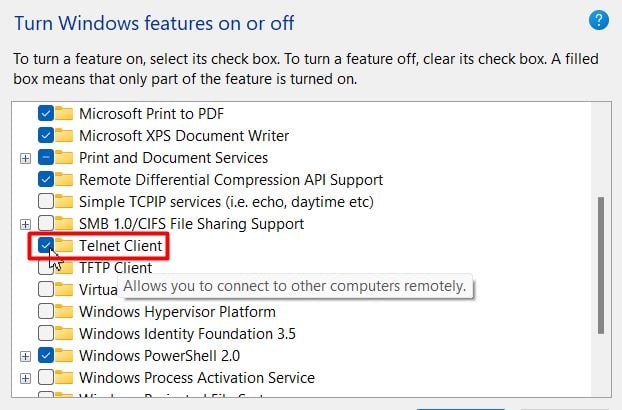
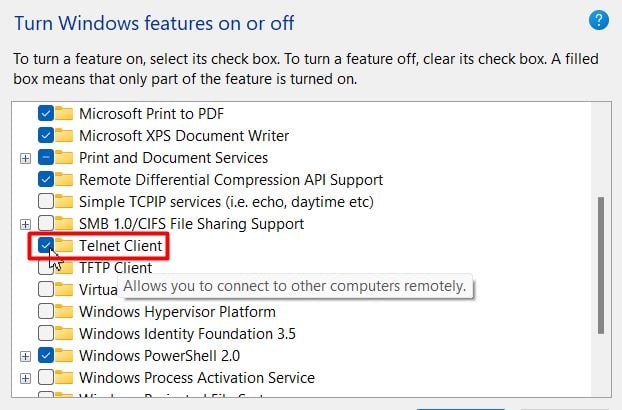 Sekarang, buka Prompt Perintah dengan hak istimewa Admin.Jalankan perintah: telnet
Sekarang, buka Prompt Perintah dengan hak istimewa Admin.Jalankan perintah: telnet 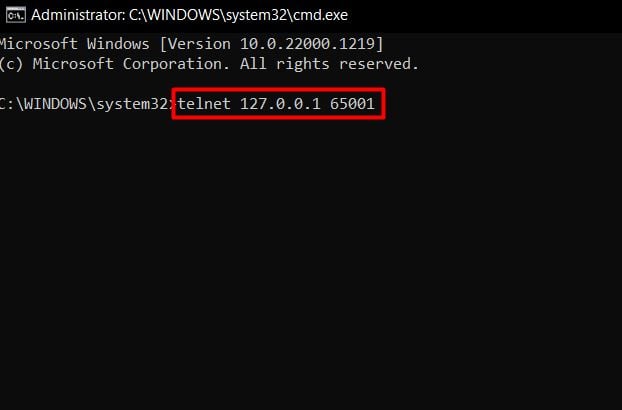
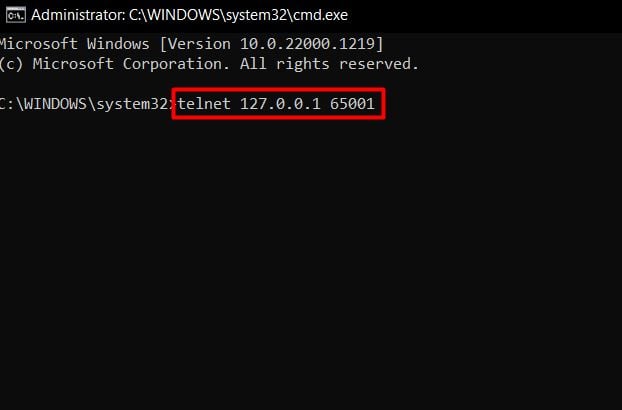 Saat menjalankan perintah ini, port terbuka jika layar bersih dan koneksi telah disiapkan. Tetapi Anda dapat mengetahui bahwa port ditutup jika mengembalikan pesan kesalahan sebagai koneksi gagal.
Saat menjalankan perintah ini, port terbuka jika layar bersih dan koneksi telah disiapkan. Tetapi Anda dapat mengetahui bahwa port ditutup jika mengembalikan pesan kesalahan sebagai koneksi gagal.
Haruskah Saya Menutup Semua Port Terbuka?
Melihat begitu banyak port terbuka di komputer dapat membuat pengguna kewalahan. Namun, jika Anda telah memeriksa port Anda melalui perintah netstat, Anda dapat memperoleh informasi lebih lanjut tentang jenis port terbuka dan koneksi yang dibuat yang aman.
Seperti yang telah dibahas, alamat lokal (IP:port_number) menunjukkan ke IP mana (IP jaringan) komputer terbuka dan di port tertentu. Jika alamat IP dimulai dengan 127.#.#.#, port yang sesuai terbuka hanya untuk alamat loopback yang berarti host lokal (komputer Anda sendiri). Tidak perlu khawatir tentang ancaman di sana.
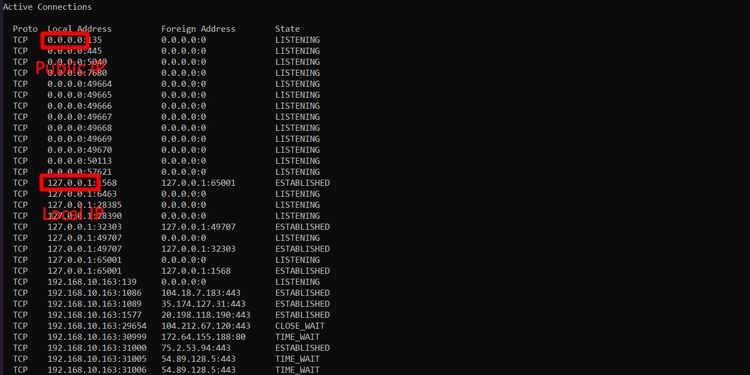
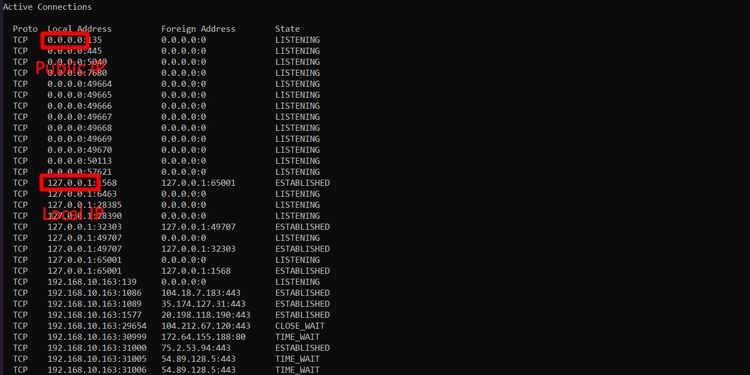
Tapi 0.0.0.0 IP berarti port bersufiks terbuka untuk semua jenis koneksi, jadi mungkin berisiko tetapi tidak untuk saat ini. Port Mendengarkan IP jaringan lokal mungkin berisiko sedikit lebih rendah. Namun, port lain yang memiliki koneksi yang mapan harus diperhatikan.
Alamat/port lokal aneh yang terhubung ke alamat/port IP asing yang tidak diketahui mungkin berisiko. Namun sebelum Anda buru-buru menutup semua port yang terbuka, ketahuilah bahwa tidak semua port yang terbuka memiliki risiko keamanan.
Jika Anda khawatir tentang port tertentu, sebaiknya periksa aturan firewall Anda untuk memahami kegunaannya sebelum menutupnya.
Bagaimana Cara Menutup Port yang Terbuka di Windows?
Jika Anda menemukan port yang terhubung ke komputer/server/layanan yang tidak diinginkan, Anda dapat memutuskan sambungan dan mengosongkan port dengan menggunakan ID Proses (PID). PID yang terkait dengan port apa pun dapat dilihat dengan netstat-aon perintah di Command Prompt. ID Proses akan dicantumkan pada kolom PID dari hasil tabel yang dikembalikan.
Sekarang, untuk mengosongkan port, Anda menjalankan perintah: taskkill/f/im
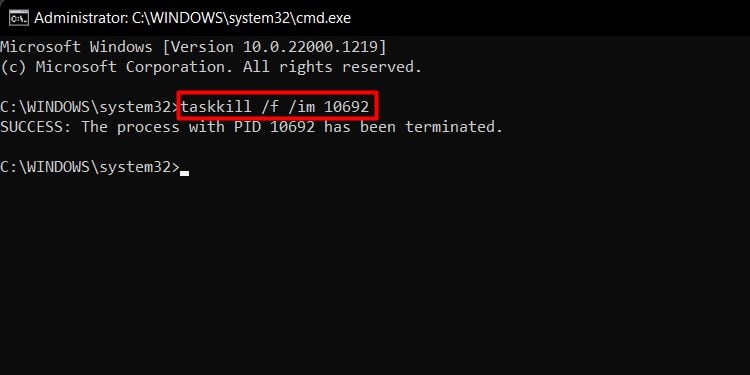
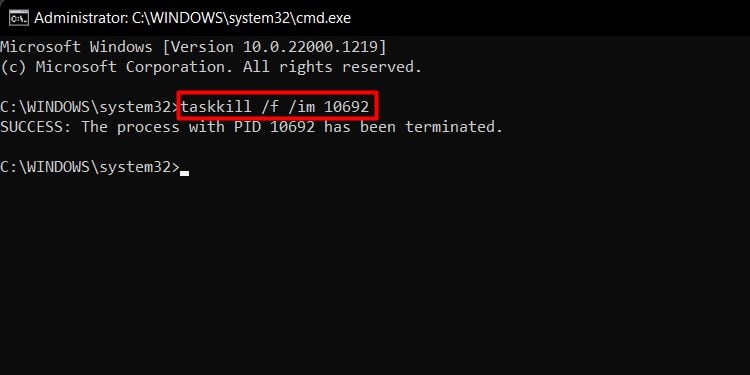
Namun, jika Anda ingin sepenuhnya memblokir koneksi masuk ke port yang diinginkan menggunakan Windows Firewall, Anda dapat menjalankan perintah berikut di Command Prompt:
netsh advfirewall firewall add rule name=”
Anda dapat mengubah
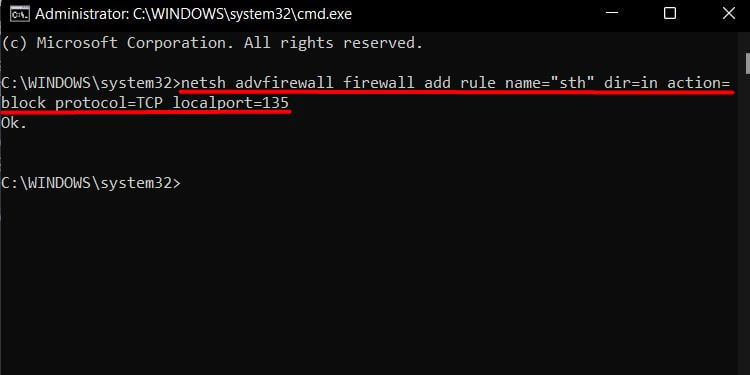
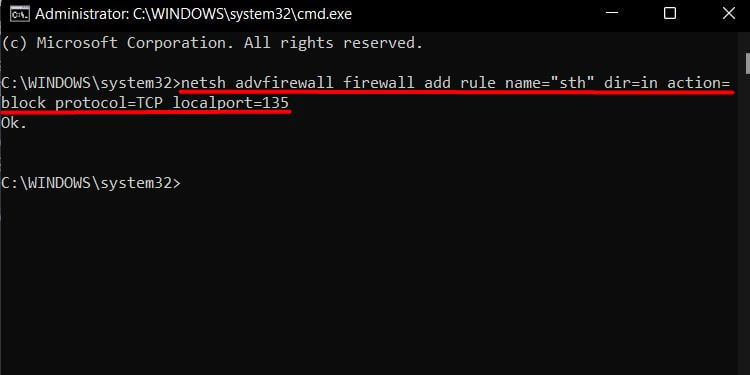
Selanjutnya, untuk membuka port yang diblokir, Anda dapat mengedit tindakan sebagai izinkan (aksi=izinkan) pada perintah. Dan Anda juga dapat mengedit dir as out, (dir=out), untuk melakukan tindakan pada koneksi keluar. Anda juga dapat beralih antara protokol TCP dan UDP dengan mengubah protocol=UDP.